Aplikacja ustawień wyszukiwania Spigot jest częścią paska narzędzi Spigot. Aplikacja instalowana w ramach innych programów (np. YouTube Downloader) oraz plik wykonywalny „searchsettings.exe” działają w tle i sprawdzają okresowo twój domyślny dostawca wyszukiwania (w twojej przeglądarce internetowej, np. Internet Explorer, Firefox itp.) i przywraca go do wyszukiwania Yahoo, jeśli Zgoda. Aplikacja informuje o dokonanych zmianach za pomocą wyskakującego okienka, ale nie daje możliwości wyłączenia tej funkcji.
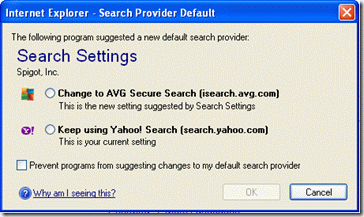
Zauważyłem, że odkąd zainstalowano "Spigot Search Settings", zawsze działa w tle systemu.
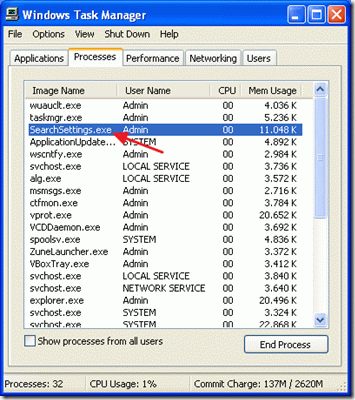
Osobiście nie lubię niepotrzebnych aplikacji działających w tle systemu Windows i zawsze je usuwam.
Jeśli chcesz usunąć Spigot Toolbar z „Dodaj/Usuń programy w panelu sterowania, zdasz sobie sprawę, że „Spigot Toolbar” nie istnieje na liście programów.
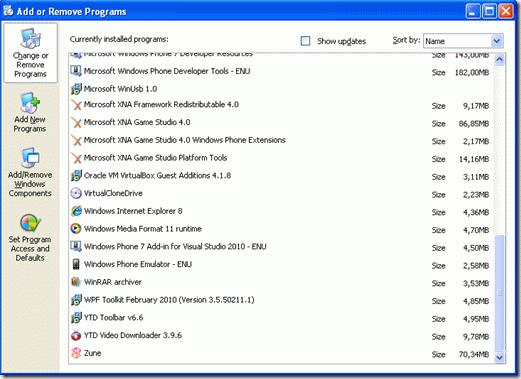
Aby usunąć Spigot Search Settings, wykonaj następujące kroki:
Krok 1: Usuń wpisy Czop z panelu sterowania
1. Iść do Początek > Ustawienia > Panel sterowania
Win XP nowe menu Start Win XP Klasyczne menu startowe:
Początek > Panel sterowania Początek > Ustawienia > Panel sterowania
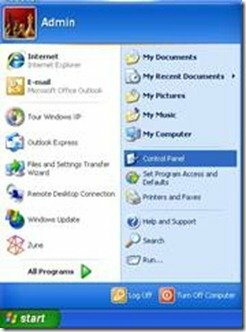
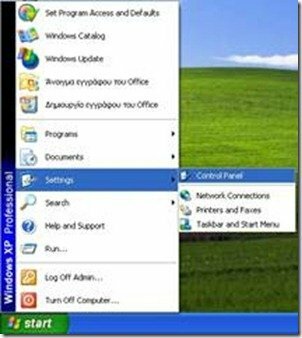
2. Kliknij dwukrotnie na „Dodaj lub usuń programy"
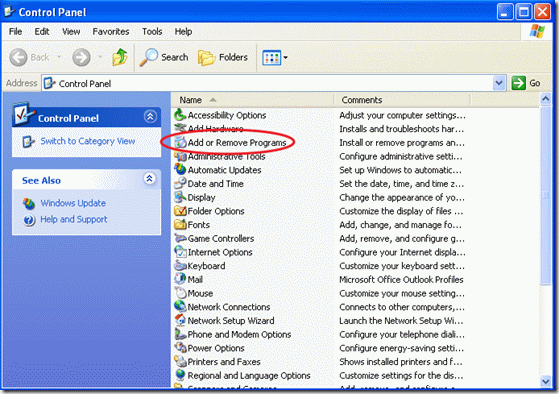
3. W oknie zainstalowanych programów wybierz „Pasek narzędzi YTD" i naciśnij "Usunąć"
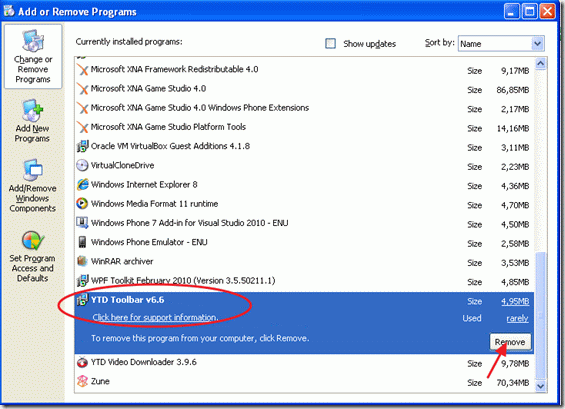
4.Potwierdź, aby odinstalowaći pozwól systemowi kontynuować proces usuwania paska narzędzi YTD.
4a. Odinstaluj również „Pasek narzędzi IOBit" jeśli istnieje.
5. Po zakończeniu procesu usuwania zrestartuj swój komputer.
Krok 2: Sprawdź, czy ustawienia wyszukiwania Spigot nadal działają w tle.
Jak tylko okna zostaną ponownie uruchomione, sprawdzić "SpUstawienia wyszukiwania igot" instancje w Twoim komputerze:
1. Pierwszy sprawdź czy "Ustawienia wyszukiwania czopów" nadal działa w tle. Aby to zrobić:
1a. Naciśnij jednocześnie "Ctrl + Alt + Del" i wybierz "Menadżer zadań".
1b. Na liście zakładek procesów sprawdź, czy istnieje plik „SearchSettings.exe”.
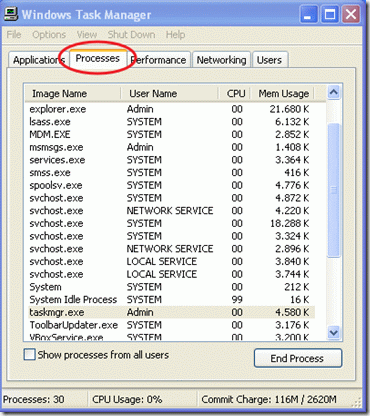
Jeśli "SearchSettings.exe" nie istnieje, usuwanie aplikacji "Spigot Search Settings" zakończyło się pomyślnie. Jeśli nie, przejdź do kolejnych kroków:
2. Wybierz "SearchSettings.exe" i wybierz "Zakończ proces"
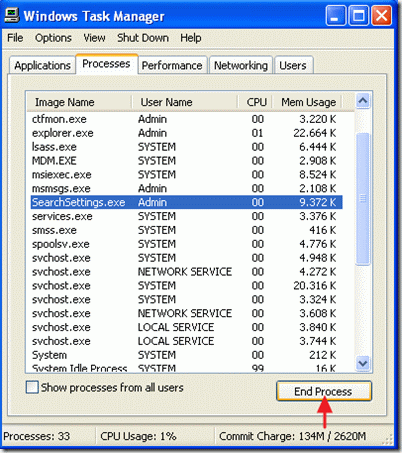
Krok 3: Wyczyść niechciane wpisy startowe Spigot
1. Zainstaluj i uruchom "CCleaner" program.
2. Wewnątrz opcji CCleaner przejdź do „Narzędzia"
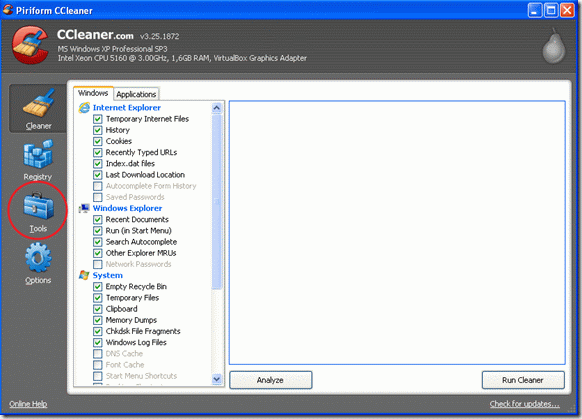
3. Wybierać "Uruchomienie"
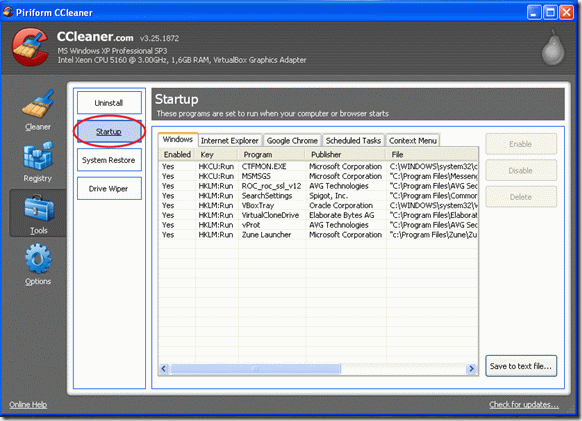
4. Znajdź i wybierz wiersz „SeasrchSettings” i wybierz Usuń
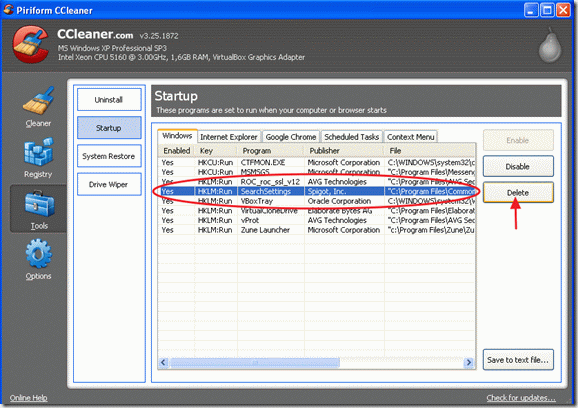
Krok 4: Usuń folder Spigot z plików programu.
1. Otwórz Eksploratora Windows i przejdź do tej ścieżki: C:\Program Files\Common Files.
2. Wewnątrz tego folderu usuń „Czop" teczka.
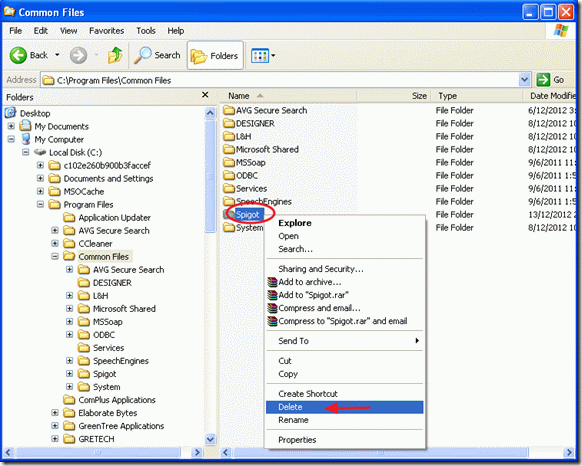
Krok 5: Wyczyść niechciane pliki i wpisy rejestru
Wreszcie uruchom ponownie twój komputer i uruchomić " CCleaner” ponownie, aby wyczyścić pliki tymczasowe i rejestr komputera.
Ogłoszenie*: Jeśli nie wiesz, jak korzystać z programu „CCleaner”, przeczytaj je instrukcje.
Dziękuję Ci! Twój artykuł był moim zbawcą ;)
Próbowałem znaleźć sposób na pozbycie się tego SearchSettings i znalazłem tylko kilka trudnych i niejasnych sposobów.
Cieszę się, że znalazłem twój artykuł, to był mój wybawca ;)
Wykonałem wszystkie kroki i pozbyłem się tego SearchSettings.
Miałem nie tylko jeden, ale 2 wpisy o nazwie SearchSettings. W każdym razie usunąłem te 2.
Nie znalazłem żadnego paska narzędzi w panelu sterowania, ale znalazłem WindowsProtectManger20.0.0.339
Wyszukałem to w Google i odkryłem, że jest to trojan. Kliknąłem, aby odinstalować i zniknął! Chyba został odinstalowany.
Wyczyściłem komputer za pomocą CCleaner i Advanced SystemCare 7. Obaj znaleźli Spigota w rejestrze.
Następnie przeskanowałem za pomocą Malwarebytes i znalazłem więcej wpisów Spigot.
Teraz naprawdę mam nadzieję, że na zawsze pozbyłem się tego SearchSettings!
Jeszcze raz: dziękuję!!
USTAWIENIA WYSZUKIWANIA Spigot
jest złośliwy i uniemożliwia zmianę domyślnego dostawcy wyszukiwania,
ciągłe resetowanie domyślnej wyszukiwarki na Yahoo jako domyślną w chwili obecnej.
Jest rozpowszechniany w instalatorach innego oprogramowania, takiego jak bardzo popularna usługa Advanced System Care firmy Iobit.
I nawet jeśli zdecydujesz się nie instalować pasków narzędzi, które są dostarczane z instalatorem „nośnika”, wiele razy jest on instalowany. Z każdą (zbyt częstą) aktualizacją ASC zagrożenie jest odnawiane i ten bałagan musi zostać ponownie naprawiony.
IOBIT Advanced System Care TOOLBOX ma opcję OCHRONY STRONY GŁÓWNEJ (dla przeglądarki Firefox, Chrome i Internet Explorer), która obejmuje opcję wyraźnie w sekcji Firefox, aby ustawić wyszukiwanie za pomocą listy rozwijanej, która najwyraźniej pokazuje opcje wyszukiwarki dostępne w ramach własnej Firefox. Wygląda na to, że pozwala to prawdziwemu użytkownikowi wybrać, jakiej domyślnej wyszukiwarki użytkownik chce dla Firefoksa. Nie testowałem skuteczności ochrony innych ustawień wyszukiwania niż Yahoo, ani tego, czy to ustawienie wpływa na pozostałe dwie rozpoznawane przeglądarki (IE i Chrome). Nie testowałem też, co całkowite usunięcie programu Ustawienia wyszukiwania może zrobić z tą funkcją Ochrony strony głównej lub jej stroną ustawień.
Podobnie jak "hm", nie chcę zadawać sobie trudu usunięcia wszystkich śladów Spigot, więc nie pobierze aktualizacji YTD 4.5. Znajdzie inny program do tego celu. Dziękuję za doskonałą informację.
jest wiele rzeczy, których nie jestem pewien, ale jestem pewien, że nie mogę pobrać torrenta, ponieważ zawiera czop bez wyjścia, potrzebuję pobrania torrenta bez wszystkich dodatków – prawdopodobnie nie istnieje